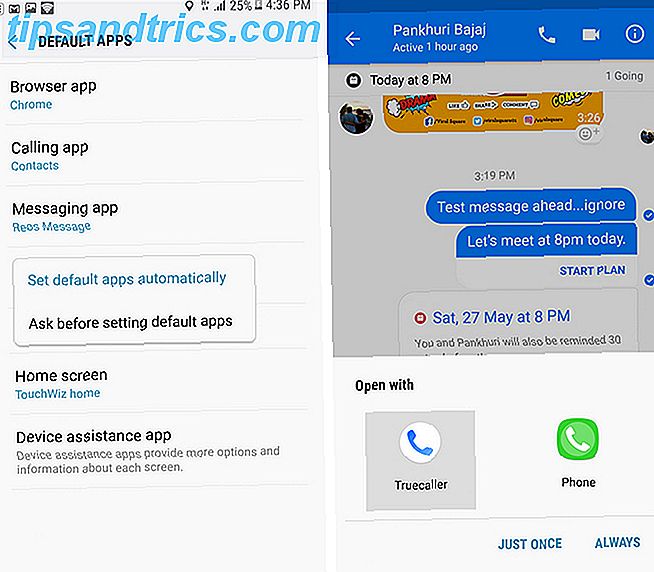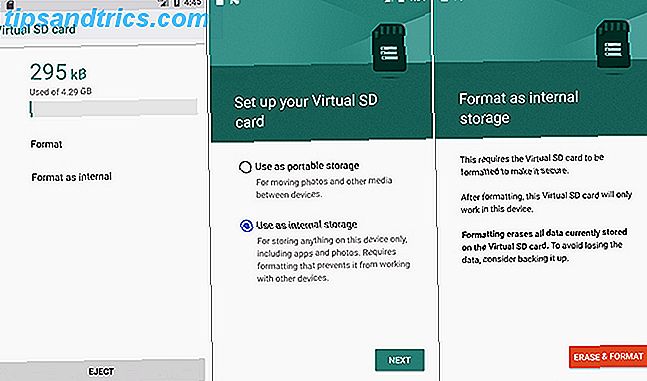For millioner av mennesker, er Google Kalender dagbok og oppgavehåndteringsapp Trello vs Asana: Det beste gratis prosjektstyringsverktøyet er ... Trello vs Asana: Det beste gratis prosjektstyringsverktøyet er ... Å velge mellom Trello og Asana er vanskelig. Her sammenligner vi de gratis planene og hjelper deg med å bestemme hvilket prosjektstyringsverktøy som passer best for teamet ditt. Les mer av valg. Gitt så mange mennesker har en Gmail-adresse Topp 6 Populære gratis e-postleverandører Online annet enn Gmail og Yahoo De 6 beste Populære Gratis E-postleverandører Online Annet enn Gmail og Yahoo Hvis du ikke vil ha en Gmail-konto, hvilke valg har du? Det finnes noen andre gode alternative e-posttjenester du kan vurdere selv om Google har den største delen av innboksen. Les mer og en Google-konto, det er en enkel og rask løsning. Og takk til appens siste redesign 5 Nye Google Kalender-funksjoner du må prøve! 5 Nye Google Kalender-funksjoner du må prøve! Google Kalender ble akkurat mer fantastisk. Google oppdaterte endelig kalenderen sin. Vi viser deg hvordan du får det nye designet og hvilke nye funksjoner du må prøve. Les mer, det ser nå bedre enn noensinne.
Selvfølgelig er appen fullpakket med fancy funksjoner og skjulte triks 8 Google Kalender tricks du må lære før jul 8 Google Kalender tricks Du må lære før jul Her er åtte måter Google Kalender kan gjøre deg til en organisert elf og hindre deg i å være en Julklovne. Les mer, men i dag går vi tilbake til grunnleggende: hvordan du deler en Google-kalender med venner, familie eller kolleger.
Du har to delingsmuligheter. Du kan enten lage kalenderen offentlig, slik at alle kan se den, eller du kan dele den med en bestemt person eller personer.
Slik publiserer du offentlig Google-kalender
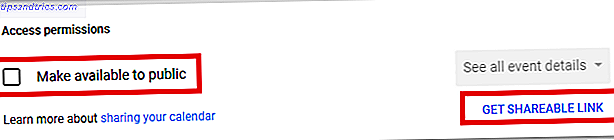
Slik deler du en Google-kalender med offentligheten:
- Gå til calendar.google.com .
- Logg deg på kontoen din.
- I venstre panel finner du kalenderen du vil dele.
- Hold musepekeren over kalenderen, og klikk på de tre vertikale punktene.
- Klikk Innstillinger og Deling .
- Rull ned til Tilgangstillatelser og klikk på avkrysningsboksen ved siden av Gjør tilgjengelig for offentlig .
- Klikk på Få delbar lenke for å finne kalenderenes offentlige nettadresse.
Slik deler du en Google-kalender med bestemte personer

Hvis du foretrekker å begrense tilgangen til kalenderen til en bestemt gruppe personer:
- Gå til calendar.google.com .
- Logg deg på kontoen din.
- I venstre panel finner du kalenderen du vil dele.
- Hold musepekeren over kalenderen, og klikk på de tre vertikale punktene.
- Klikk Innstillinger og Deling .
- Rull ned til Del med bestemte personer .
- Klikk på Legg til navn .
- Skriv inn personens navn (hvis de er i adresseboken) eller e-postadressen.
Bruker du Google Kalender delingsfunksjon? Finner du det enklere å bruke delingsfunksjonen nå, har appen blitt omformet? Som alltid kan du legge alle dine tanker og meninger i kommentarfeltet nedenfor.